คุณต้องการทราบวิธีแก้ไขหน้าจอสีขาวแห่งความตายใน WordPress หรือไม่? ดังนั้นให้อ่านบทความนี้
คุณเปิดเว็บไซต์ WordPress ของคุณไปที่หน้าจอสีขาวทั้งหมดที่ทำให้สับสน " นี่คืออะไร? ตัวตนที่สับสนของคุณคร่ำครวญอย่างเงียบงัน คุณพยายามรีเฟรชครั้งแล้วครั้งเล่า แต่ก็ยังเป็นสีขาวทั้งหมด เสียงเหมือนคุณ? ข้อผิดพลาด WordPress นี้เรียกว่า WordPress White Screen of Death
ไม่ต้องกังวลหากคุณเจอสิ่งนี้ ข้อผิดพลาดนี้เรียกว่า WordPress White Screen of Death และสามารถแก้ไขได้ ในคู่มือการแก้ไขปัญหานี้ คุณจะได้เรียนรู้วิธีแก้ไข White Screen of Death ใน WordPress โดยไม่คำนึงถึงสาเหตุ
คำถามจากตำแหน่งต่าง ๆ
หน้าจอสีขาวแห่งความตายเป็นไวรัสหรือไม่?
แม้ว่า White Screen of Death อาจเกิดจากการโจมตีของมัลแวร์ แต่การจำกัดการเกิดขึ้นของการโจมตีดังกล่าวอาจทำให้เข้าใจผิดได้ บ่อยครั้งที่หน้าจอแห่งความตายสีขาวเกิดขึ้นเมื่อคุณดาวน์โหลดและ ติดตั้งธีม และ ปลั๊กอิน WordPress จากแหล่งที่ไม่รู้จัก และบางครั้งความขัดแย้งของปลั๊กอินและโค้ดของธีมอาจทำให้เกิดปัญหาได้
หน้าจอสีขาวแห่งความตายสามารถแก้ไขได้หรือไม่?
ไม่ว่าสาเหตุของหน้าจอสีขาวแห่งความตายใน WordPress นั้นสามารถแก้ไขได้ วิธีแก้ไขอาจทำได้ง่ายเพียง ล้างแคช WordPress ของคุณ หรือปิดใช้งานปลั๊กอินทั้งหมดบนไซต์ของคุณทีละรายการ
หลังจากแก้ไขหน้าจอสีขาวแห่งความตายใน WordPress แล้ว ทางที่ดีควรเริ่มต้นด้วยการสแกนหาไวรัสในเว็บไซต์ของคุณ
สิ่งที่คุณจะต้องแก้ไข WordPress White Screen of Death
- ปลั๊กอินป้องกันมัลแวร์ WordPress: มีที่ยอดเยี่ยม ปลั๊กอินความปลอดภัย WordPress เพื่อสแกนและซ่อมแซมการโจมตีของไวรัสและมัลแวร์ คุณจะต้องที่นี่
- การเข้าถึงผู้ดูแลระบบ WordPress: ในการแก้ไขหน้าจอสีขาวแห่งความตายของ WordPress คุณต้องเข้าถึงแดชบอร์ดผู้ดูแลระบบ WordPress
- แผง: หากคุณไม่สามารถเข้าถึงแดชบอร์ด WordPress ได้ คุณสามารถทำการเปลี่ยนแปลงได้จาก แผงควบคุมของบัญชีโฮสติ้งของคุณ. แพตช์บางตัวจำเป็นต้องแก้ไขไฟล์เว็บไซต์ของคุณ
วิธีแก้ไขหน้าจอสีขาวแห่งความตายของ WordPress
ก่อนลองใช้วิธีแก้ปัญหาในบทความนี้ คุณควรลองวิธีแก้ไขง่ายๆ ก่อน
พวกเขาอาจเป็นทั้งหมดที่คุณต้องการเพื่อกำจัดหน้าจอสีขาวแห่งความตายของ WordPress
- ค้นหาการโจมตีของไวรัส: ไวรัสสามารถลักลอบเข้าสู่เว็บไซต์ของคุณได้หากคุณดาวน์โหลดปลั๊กอินหรือธีมที่ละเมิดลิขสิทธิ์ หากนี่คือสาเหตุของปัญหา วิธีการแก้ไขปัญหาทั้งหมดในโลกจะไม่มีทางแก้ไขได้ ใช้ปลั๊กอินจาก การกำจัดมัลแวร์ WordPress เช่น WordFence และ Sucuri Security เพื่อสแกนและแก้ไขเว็บไซต์ของคุณ
- ตรวจสอบความพร้อมของเว็บไซต์: ตรวจสอบว่าคุณเป็นคนเดียวที่เห็นหน้าจอแห่งความตายสีขาวหรือผู้เยี่ยมชมของคุณเห็นสิ่งเดียวกันหรือไม่ วิธีที่รวดเร็วในการทำเช่นนี้คือการป้อน URL เว็บไซต์ของคุณในเครื่องมือนี้ ลงตลอดไปหรือเพียงแค่ฉัน ou คือนั่งลงทันที.
- กู้คืนข้อมูลสำรองล่าสุด: การกู้คืนข้อมูลสำรองเว็บไซต์ของคุณเป็นอีกวิธีหนึ่งที่สามารถช่วยคุณแก้ปัญหาทั้งหมดได้ การสำรองข้อมูล WordPress มีความสำคัญต่อสถานการณ์ที่ไม่คาดฝันเช่นนี้ หากคุณมีเมื่อเร็ว ๆ นี้ สำรองไซต์ WordPress ของคุณการฟื้นฟูคือทางออกของคุณ
หากคุณไม่มีข้อมูลสำรอง อย่าตกใจ โฮสต์ของคุณจะทำเช่นนี้
บริษัทเว็บโฮสติ้งสร้างการสำรองข้อมูลสำหรับเว็บไซต์ทั้งหมดเสมอ คุณสามารถเข้าถึง Cpanel ของคุณเพื่อกู้คืนข้อมูลสำรองหรือติดต่อพวกเขาเพื่อขอความช่วยเหลือ โดยปกติแล้วคุณจะไม่ทำเกินกว่าการแก้ไขด้านบนเพื่อกำจัดหน้าจอสีขาวแห่งความตายใน WordPress
อย่างไรก็ตาม มีบางครั้งที่ปัญหาอาจซับซ้อนกว่านี้ ในกรณีนี้ วิธีการแก้ไขปัญหาด้านล่างนี้จะช่วยคุณได้
วิธีแก้ไข WordPress White Screen of Death [ทีละขั้นตอน]
- แก้ไข #1: ปิดใช้งานและเปิดใช้งานปลั๊กอินอีกครั้ง
- แก้ไข #2: เปลี่ยนเป็นธีมเริ่มต้น
- แก้ไข #3: เพิ่มขีดจำกัดหน่วยความจำ PHP
- แก้ไข #4: ลบแคช WordPress
ปิดใช้งานและเปิดใช้งานปลั๊กอินอีกครั้ง
ปัญหาปลั๊กอินเป็นหนึ่งในสาเหตุหลักของหน้าจอสีขาวแห่งความตายใน WordPress ปลั๊กอินที่เพิ่งติดตั้งหรืออัปเดตอาจมีโค้ดที่ขัดแย้งกับไฟล์ WordPress หลักของคุณ
หากคุณมีสิทธิ์เข้าถึงแดชบอร์ดผู้ดูแลระบบ WordPress คุณจะพบปลั๊กอินใดโดยทำตามขั้นตอนเหล่านี้:
เข้าสู่ระบบแดชบอร์ด WordPress ของคุณ เลือก ส่วนขยาย ในแผงด้านซ้ายแล้วเลือก ส่วนขยาย ติดตั้ง ท่ามกลางตัวเลือกต่างๆ

ทำเครื่องหมายที่ช่องถัดจากทั้งหมดของคุณ ส่วนขยาย
จากนั้นไปที่ด้านบนของหน้า เลือก ยกเลิกการใช้งาน ในเมนู การกระทำของกลุ่ม จากนั้นคลิกที่ปุ่ม สมัคร .

การดำเนินการนี้จะปิดใช้ส่วนขยายที่ติดตั้งไว้ทั้งหมด ตรวจสอบว่าข้อผิดพลาดหายไปหรือไม่ จากนั้นคุณสามารถเปิดใช้งานปลั๊กอินทีละรายการอีกครั้งเพื่อระบุผู้กระทำผิด เมื่อคุณพบผู้กระทำผิดแล้ว ให้ติดต่อนักพัฒนาซอฟต์แวร์เพื่อขอความช่วยเหลือในการแก้ไขปัญหาหรือขอรับปลั๊กอินสำรอง
เปลี่ยนเป็นธีมเริ่มต้น
หากปลั๊กอินตัวใดตัวหนึ่งของคุณไม่ก่อให้เกิดปัญหา ให้ลองเปลี่ยนจากธีมปัจจุบันเป็นธีมใดธีมหนึ่ง ธีม WordPress โดยค่าเริ่มต้น. คุณสามารถทำได้ผ่านแดชบอร์ดของ WordPress หรือ Cpanel ของคุณ
หากคุณมีสิทธิ์เข้าถึงแดชบอร์ด WordPress ให้ทำตามขั้นตอนเหล่านี้:
ในแผงด้านซ้ายของแดชบอร์ด WordPress ให้ค้นหา apparence และเลือก ธีม ท่ามกลางตัวเลือกต่างๆ

เลือกและเปิดใช้งานหนึ่งในธีมเริ่มต้น เช่น ยี่สิบยี่สิบสอง ou แอสตร้า.
จากนั้นตรวจสอบว่าหน้าจอสีขาวแห่งความตายหายไปหรือไม่ หากคุณไม่สามารถเข้าถึงผู้ดูแลระบบ WordPress ได้ คุณสามารถเปลี่ยนธีมจากฐานข้อมูลเว็บไซต์ของคุณได้ นี่คือวิธีการ
เข้าสู่ระบบ CPanel ของคุณและไปที่ ฐานข้อมูล.

เลือกพื้นฐานที่เหมาะสม données (ถ้าคุณมีหลายอัน) แล้วคลิกที่ปุ่ม ป้อน PhpMyAdmin .

เมื่อเปิดขึ้นให้ค้นหาตาราง wp_options.
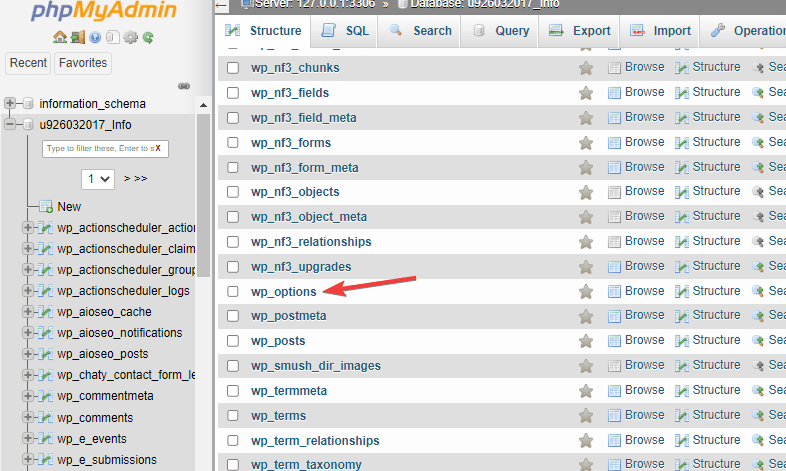
จากนั้นมองหาบรรทัด เทมเพลต และ สไตล์ชีต
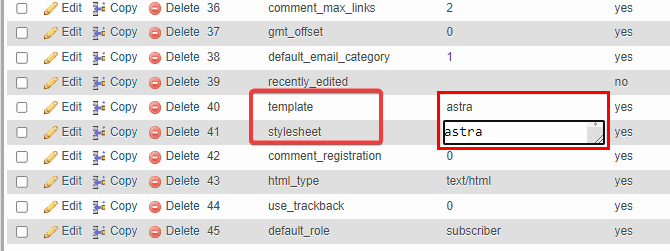
แทนที่ค่าของ กระทู้ และ สไตล์ชีต ตามธีมเริ่มต้นเช่น แอสตร้า. คลิกที่ปุ่ม Enregistrer ที่ด้านล่างเพื่อใช้การเปลี่ยนแปลงของคุณ รีเฟรชเว็บไซต์ของคุณเพื่อดูว่าข้อผิดพลาดได้รับการแก้ไขแล้วหรือไม่
หากธีมของคุณทำให้เกิดหน้าจอสีขาวแห่งความตาย ให้ตรวจสอบว่ามีธีมเวอร์ชันที่ใหม่กว่าและอัปเดตหรือไม่ มิฉะนั้น ให้ติดต่อผู้พัฒนาธีมเพื่อขอวิธีแก้ปัญหา
เพิ่มขีดจำกัดหน่วยความจำ PHP
หน่วยความจำ PHP ของเว็บไซต์ของคุณกำหนดความเร็วของเว็บไซต์ของคุณ เมื่อผู้เยี่ยมชมร้องขอขยายหน่วยความจำนี้ให้เต็มความจุหรือเกินขีดจำกัดนี้ เว็บไซต์ของคุณอาจว่างเปล่า
วิธีแก้ไขคือเพิ่มขีดจำกัดหน่วยความจำ PHP ของคุณ คุณสามารถทำได้จาก Cpanel ของคุณ นี่คือวิธี:
เราใช้ Hostinger สำหรับตัวอย่างนี้ แต่การนำทางนั้นคล้ายกับแพลตฟอร์มโฮสติ้งอื่นๆ เข้าสู่ระบบ CPanel ของคุณไปที่ ผู้จัดการไฟล์ และเปิดมัน

จากนั้นเปิดโฟลเดอร์ public_html และค้นหาไฟล์ WP-config.php .

เปิดไฟล์และเพิ่มข้อมูลโค้ดนี้:
define( 'WP_MEMORY_LIMIT', '128M');
คลิกที่ไอคอน Enregistrer เพื่อบังคับใช้ขีดจำกัดหน่วยความจำ PHP ใหม่ โหลดเว็บไซต์ของคุณใหม่เพื่อดูว่าข้อผิดพลาดได้รับการแก้ไขแล้วหรือไม่
ลบ WordPress Cache (WP Super Cache)
แคช WordPress ที่เสียหายยังสามารถทำให้เกิดหน้าจอสีขาวแห่งความตายใน WordPress การล้างแคช WordPress ของคุณควรแก้ไข มีมากมาย ปลั๊กอิน WordPress ขุมทรัพย์ ซึ่งคุณสามารถใช้เพื่อให้บรรลุเป้าหมายนี้
ต่อไปนี้เป็นวิธีล้างแคช WordPress อย่างรวดเร็วโดยใช้ ปลั๊กอิน WP SuperCache.
หลังจาก ติดตั้งปลั๊กอิน WordPress, ไปที่ การตั้งค่า บนแดชบอร์ดของคุณและเลือก แคช WP ซูเปอร์.

ไปที่ส่วน ลบหน้าแคช และคลิกที่ปุ่ม ล้างแคช .

ในหน้าจอถัดไป ให้คลิกปุ่มอีกครั้ง ล้างแคช.

สรุป
หน้าจอแห่งความตายสีขาวอาจทำให้คุณหงุดหงิดและรับมือได้ยาก หวังว่าวิธีการแก้ไขปัญหาข้อใดข้อหนึ่งข้างต้นจะแก้ไขให้คุณได้ แต่ถ้าหลังจากหมดรายการแก้ไขนี้แล้ว หน้าจอสีขาวแห่งความตายยังคงอยู่ ให้ติดต่อโฮสต์เว็บของคุณ
ปัญหาอาจอยู่ที่ด้านข้างของพวกเขา และถ้าไม่เป็นเช่นนั้น พวกเขาพร้อมที่จะวินิจฉัยและแก้ไขปัญหาให้คุณได้อย่างง่ายดาย คุณเคยเจอหน้าจอสีขาวแห่งความตายบนไซต์ WordPress ของคุณหรือไม่? ดังนั้นแบ่งปันประสบการณ์ของคุณในส่วนความคิดเห็น




